Comment diffuser des fichiers multimédias de VLC vers Chromecast(sur Mac, Windows, Android et iOS)
- Karen Nelson
- 03/26/2022
Convertisseur Vidéo
La fonctionnalité de Chromecast vers VLC avait finalement été ajoutée à la version stable 3.0 du lecteur multimédia VLC. Mieux encore, VLC 3.0 prend en charge non seulement la diffusion de vidéos sur Chromecast avec VLC à partir de Windows, mais également à partir de Mac et d’Android. Ainsi, vous pouvez directement diffuser vos vidéos sur le téléviseur à partir de VLC via Chromecast, au lieu de diffuser l’écran de l’ordinateur sur le téléviseur.
Remarque :
Le support VLC Chromecast n’est pas encore tout à fait parfait, bien qu’il ait été testé à quelques reprises et lancé dans la version stable – 3.0. Certains utilisateurs ont signalé des problèmes tels que ne pas trouver l’option « render » sur Mac, avoir des problèmes pour convertir certains types de fichiers multimédias, etc.
Même ainsi, nous vous encourageons toujours à essayer par vous-même pour voir si cela fonctionne bien avec vous. Suivez maintenant les étapes pour voir comment diffuser de VLC vers Chromecast qui se connectent à votre téléviseur.
Articles relatifs
Comment convertir la vidéo au format Facebook
Le convertisseur AVI en MKV le plus fiable (conversion sans perte de qualité)
VLC Chromecast Mac - Diffuser une vidéo sur Chromecast sur Mac
Pour lancer, vous devez obtenir la version 3.0 ou ultérieure de VLC. Si vous ne l’avez pas sur votre Mac, téléchargez simplement la dernière version de VLC depuis son site officiel.
Contrairement aux autres applications prises en charge par Chromecast, vous ne pouvez pas voir une icône « cast» sur le lecteur multimédia VLC sur Mac. Au lieu de cela, vous devez trouver « l’option » dans les paramètres.Les étapes sont les suivantes :
Ouvrez VLC > Lecture du menu > Renderer
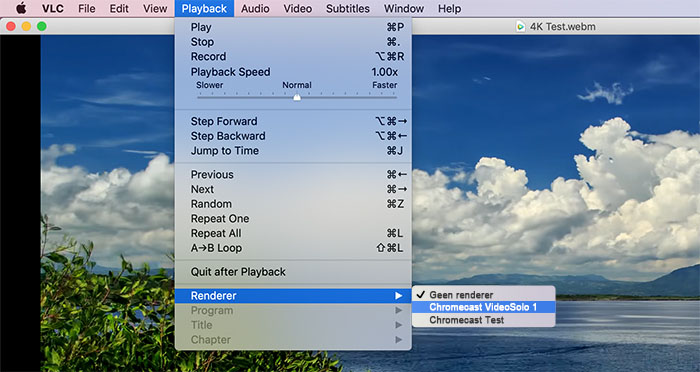
Remarque :
Même si VLC affirme que cette fonctionnalité est disponible sur Mac, il se peut qu’aucune option de rendu ne soit affichée dans VLC Media Player sur Mac.
Sur Reddit, certains utilisateurs discutent du problème qu’ils rencontrent lors de la diffusion d’une vidéo locale sur Chromecast via VLC. Peut-être que vous pouvez obtenir plus d’informations à partir de là. Ou vous pouvez vous tourner vers d’autres choix pour vous aider à diffuser des vidéos sur Smart TV.
Quant à moi, j’aime Airflow, une application sur Mac qui peut vous aider à diffuser des vidéos sur Chromecast. Cette application est vraiment facile à utiliser.F aites simplement glisser-déposer ou ajoutez vos vidéos, choisissez le bon Chromecast et cliquez sur Lecture. Mais maintenant, ce n’est pas gratuit, vous devez payer 19 $ pour l’obtenir.
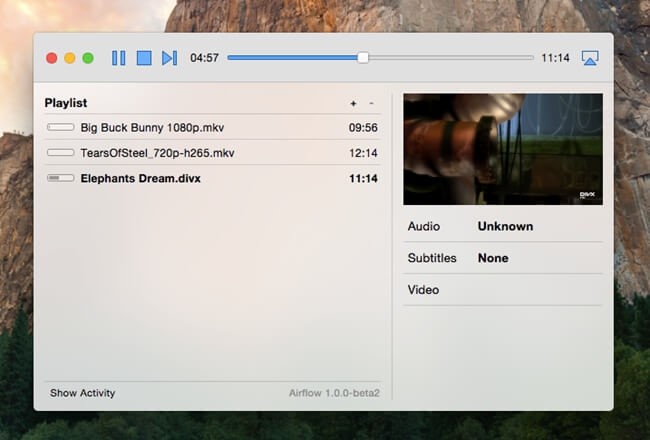
Utilisez VLC pour diffuser une vidéo de Windows vers Chromecast
Après avoir téléchargé VLC Media Player 3.0 sur votre ordinateur, suivez les étapes ci-dessous pour diffuser des vidéos de VLC vers Chromecast sous Windows.
Étape 1. Connectez correctement l’appareil Chromecast à votre téléviseur.
Étape 2. Maintenant dans le lecteur VLC, accédez aux éléments de menu de la barre supérieure et cliquez sur sur l’option « Vidéo » > « Renderer » > « Scan ». Il commencera à analyser les périphériques disponibles.
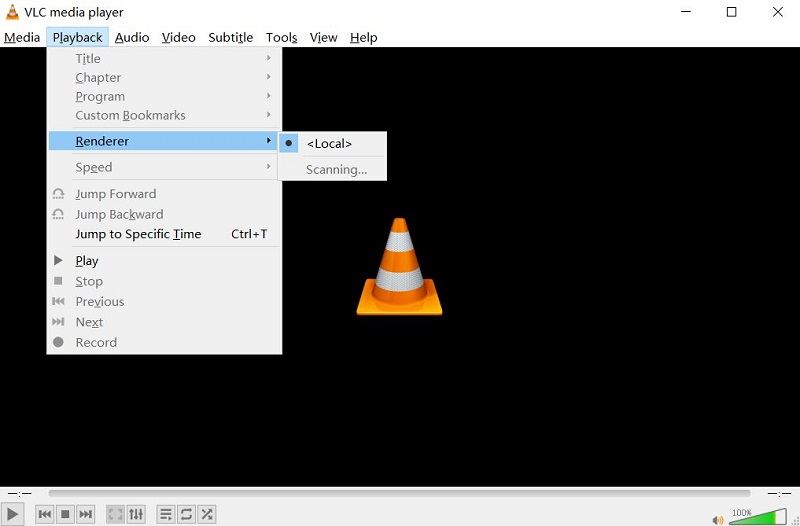
Étape 3. Lorsque vous trouvez l’option Chromecast dans les éléments de sous-menu de l’option Rendu, cliquez simplement dessus. VLC se connectera à votre Chromecast.
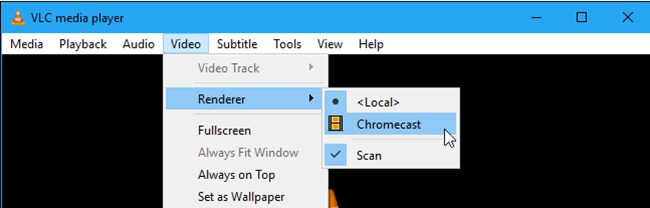
Étape 4. Maintenant ouvrez la vidéo que vous souhaitez diffuser sur Chromecast sur le lecteur VLC. Lorsque vous essayez de lire la vidéo, une invite « Site non sécurisé » s’affiche. Vous devez sélectionner l’option « Accepter définitivement ».
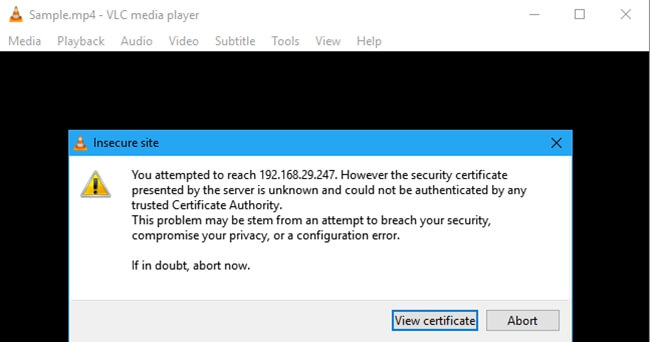
Étape 5. Le fichier vidéo doit être lu sur votre téléviseur connecté Chromecast. Vous pouvez utiliser les commandes de la fenêtre VLC pour contrôler la lecture.
Diffusez VLC sur Chromecast sur Android
Ici, nous allons vous dire comment diffuser du lecteur VLC vers Chromecast sur votre téléphone Android. Vous pouvez facilement diffuser n’importe quelle vidéo de VLC vers Chromecast à partir d’un appareil Android. Voici la procédure complète pour ce faire.
Étape 1. Installez la dernière application Chromecast sur votre appareil Android.
Étape 2. Connectez maintenant le dongle Chromecast à votre téléviseur et associez-le à l’application Chromecast.
Étape 3. Ouvrez VLC Player et démarrez le fichier que vous souhaitez diffuser.
Étape 4. Ouvrez l’application Chromecast que vous avez téléchargée et appuyez sur le menu bouton. De là, sélectionnez simplement l’option « CAST SCREEN ». Suivez les instructions à l’écran pour diffuser l’écran de votre appareil sur votre Chromecast.
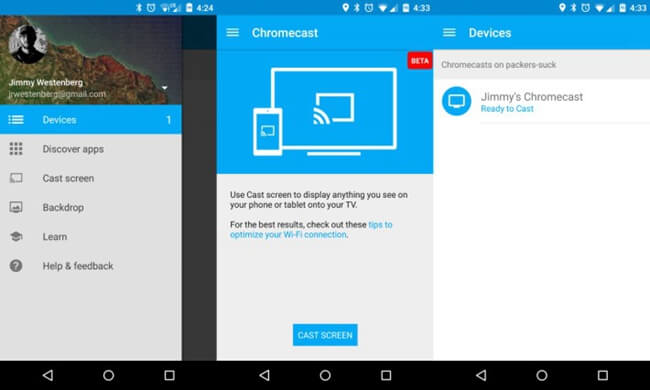
Étape 5. Revenez à VLC Player et affichez en plein écran la vidéo que vous lisez.Vous avez terminé !
La prise en charge iOS de VLC Chromecast est maintenant disponible
Le lecteur VLC donne enfin aux utilisateurs iOS la possibilité de diffuser du contenu sur leur Chromecast. Le support VLC Chromecast pour iOS a été ajouté pour la première fois dans la version 3.1.0. La version 3.1.0 de VLC pour iOS est également livrée avec quelques nouvelles fonctionnalités, notamment la prise en charge de Chromecast.
De plus, le VLC peut non seulement diffuser les formats pris en charge par Chromecast, mais peut également lire tous les fichiers vidéo et audio lus dans VLC.Parce que VLC convertira la vidéo incompatible au format pris en charge par Chromecast pendant la lecture. Cela semble génial !

L’ajout de VLC pour Chromecast est un d’énormes progrès grâce à VLC est un lecteur multimédia si populaire qui peut lire presque toutes les vidéos et même les DVD. Bien que la prise en charge de Chromecast ait été optimisée dans la dernière version de VLC, les utilisateurs peuvent encore rencontrer des problèmes de lecture.
Si certains fichiers multimédias ne peuvent pas être diffusés sur Chromecast avec VLC, essayez de convertir le format au format pris en charge par Chromecast. VideoSolo Convertisseur Vidéo est un bon choix.
Il peut vous fournir une solution complète de conversion de toutes les vidéos incompatibles avec VLC. Les formats pris en charge jusqu’à 300 + et avec le puissant éditeur intégré, vous pouvez modifier et améliorer votre vidéo pour une meilleure expérience visuelle lors de la diffusion de la vidéo sur Chromecast. Essayez maintenant !




